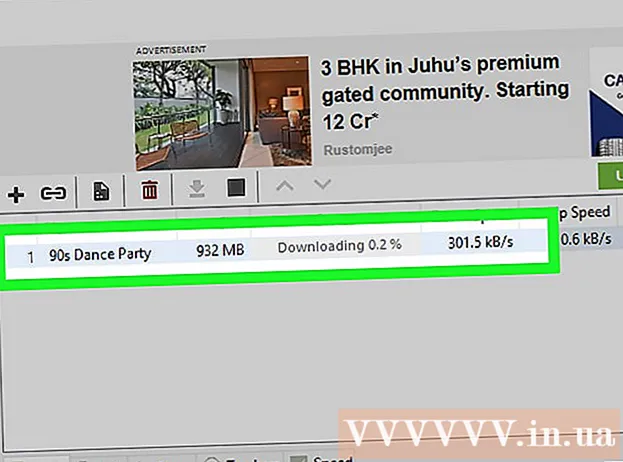ผู้เขียน:
Eugene Taylor
วันที่สร้าง:
11 สิงหาคม 2021
วันที่อัปเดต:
1 กรกฎาคม 2024

เนื้อหา
MiFi เป็นอุปกรณ์ฮอตสปอตไร้สายมือถือที่ช่วยให้คอมพิวเตอร์และอุปกรณ์อื่น ๆ เชื่อมต่ออินเทอร์เน็ตผ่านเครือข่ายข้อมูลมือถือ อุปกรณ์ MiFi จะเปิดใช้งานโดยอัตโนมัติโดยผู้ให้บริการไร้สายของคุณและสามารถเชื่อมต่อกับคอมพิวเตอร์หรืออุปกรณ์ของคุณผ่าน Wi-Fi
ที่จะก้าว
ส่วนที่ 1 จาก 2: การเชื่อมต่อกับ MiFi
 ใส่แบตเตอรี่และซิมการ์ด (ถ้ามี) ลงในอุปกรณ์ MiFi ของคุณ
ใส่แบตเตอรี่และซิมการ์ด (ถ้ามี) ลงในอุปกรณ์ MiFi ของคุณ เปิดอุปกรณ์ MiFi ของคุณ อุปกรณ์ MiFi สามารถเปิดได้โดยกดปุ่มเปิด / ปิดที่ด้านหน้าของอุปกรณ์
เปิดอุปกรณ์ MiFi ของคุณ อุปกรณ์ MiFi สามารถเปิดได้โดยกดปุ่มเปิด / ปิดที่ด้านหน้าของอุปกรณ์  ตรวจสอบว่าไฟแสดงสถานะบนอุปกรณ์ MiFi ของคุณสว่างเป็นสีเขียวหรือไม่ สิ่งนี้บ่งชี้ว่าอุปกรณ์ MiFi เชื่อมต่อกับเครือข่ายเซลลูลาร์ของผู้ให้บริการไร้สายของคุณ
ตรวจสอบว่าไฟแสดงสถานะบนอุปกรณ์ MiFi ของคุณสว่างเป็นสีเขียวหรือไม่ สิ่งนี้บ่งชี้ว่าอุปกรณ์ MiFi เชื่อมต่อกับเครือข่ายเซลลูลาร์ของผู้ให้บริการไร้สายของคุณ  เปิดคอมพิวเตอร์หรืออุปกรณ์ของคุณและเปิดเมนู WiFi เมนู WiFi จะแสดงในซิสเต็มเทรย์บนคอมพิวเตอร์ Windows ที่มุมขวาบนของ Mac OS X และในเมนูการตั้งค่าบนอุปกรณ์พกพาที่ขับเคลื่อนโดย iOS และ Android
เปิดคอมพิวเตอร์หรืออุปกรณ์ของคุณและเปิดเมนู WiFi เมนู WiFi จะแสดงในซิสเต็มเทรย์บนคอมพิวเตอร์ Windows ที่มุมขวาบนของ Mac OS X และในเมนูการตั้งค่าบนอุปกรณ์พกพาที่ขับเคลื่อนโดย iOS และ Android  คลิกที่เครือข่าย WiFi หรือ SSID สำหรับอุปกรณ์ MiFi ของคุณ ในกรณีส่วนใหญ่ชื่อเครือข่าย / SSID จะมีชื่อของผู้ให้บริการไร้สายของคุณและสามารถพบได้บนสติกเกอร์ที่อยู่ด้านหลังของอุปกรณ์ MiFi ของคุณ
คลิกที่เครือข่าย WiFi หรือ SSID สำหรับอุปกรณ์ MiFi ของคุณ ในกรณีส่วนใหญ่ชื่อเครือข่าย / SSID จะมีชื่อของผู้ให้บริการไร้สายของคุณและสามารถพบได้บนสติกเกอร์ที่อยู่ด้านหลังของอุปกรณ์ MiFi ของคุณ  ป้อนรหัสผ่านของอุปกรณ์ MiFi ของคุณ รหัสผ่านควรแสดงอยู่บนฉลากที่ด้านล่างของ SSID หรือสามารถขอรับได้จากผู้ให้บริการระบบไร้สายของคุณ
ป้อนรหัสผ่านของอุปกรณ์ MiFi ของคุณ รหัสผ่านควรแสดงอยู่บนฉลากที่ด้านล่างของ SSID หรือสามารถขอรับได้จากผู้ให้บริการระบบไร้สายของคุณ - หากคุณไม่ได้รับรหัสผ่านจากผู้ให้บริการระบบไร้สายของคุณให้ลองใช้“ admin” เป็นรหัสผ่านเริ่มต้น
 รอให้คอมพิวเตอร์หรืออุปกรณ์ของคุณเชื่อมต่อกับ MiFi สถานะการเชื่อมต่อของคุณจะแสดงเป็น“ เชื่อมต่อแล้ว” ในรายการ WiFi และตอนนี้คุณสามารถท่องอินเทอร์เน็ตจากคอมพิวเตอร์หรืออุปกรณ์ของคุณได้
รอให้คอมพิวเตอร์หรืออุปกรณ์ของคุณเชื่อมต่อกับ MiFi สถานะการเชื่อมต่อของคุณจะแสดงเป็น“ เชื่อมต่อแล้ว” ในรายการ WiFi และตอนนี้คุณสามารถท่องอินเทอร์เน็ตจากคอมพิวเตอร์หรืออุปกรณ์ของคุณได้
ส่วนที่ 2 จาก 2: แก้ไขปัญหาการตั้งค่า MiFi
 หาก MiFi ไม่เริ่มทำงานให้ตรวจสอบว่าแบตเตอรี่ชาร์จเต็มแล้วและใส่อุปกรณ์ MiFi อย่างถูกต้อง ในกรณีส่วนใหญ่ปัญหาไฟดับจะเกี่ยวข้องกับแบตเตอรี่
หาก MiFi ไม่เริ่มทำงานให้ตรวจสอบว่าแบตเตอรี่ชาร์จเต็มแล้วและใส่อุปกรณ์ MiFi อย่างถูกต้อง ในกรณีส่วนใหญ่ปัญหาไฟดับจะเกี่ยวข้องกับแบตเตอรี่  หากคุณประสบปัญหากับการเชื่อมต่อที่ไม่ดีให้ลองย้ายอุปกรณ์ MiFi ของคุณ ในบางกรณีผนังและเฟอร์นิเจอร์ขนาดใหญ่อาจปิดกั้นหรือทำให้สัญญาณเซลลูลาร์อ่อนลง
หากคุณประสบปัญหากับการเชื่อมต่อที่ไม่ดีให้ลองย้ายอุปกรณ์ MiFi ของคุณ ในบางกรณีผนังและเฟอร์นิเจอร์ขนาดใหญ่อาจปิดกั้นหรือทำให้สัญญาณเซลลูลาร์อ่อนลง  รีเฟรชรายการเครือข่าย WiFi ที่พร้อมใช้งานบนคอมพิวเตอร์หรืออุปกรณ์ของคุณหากอุปกรณ์ MiFi ไม่ปรากฏในรายการเครือข่าย WiFi ที่มีอยู่ ในบางกรณีอุปกรณ์ MiFi อาจใช้เวลาถึง 15 วินาทีจึงจะปรากฏในรายการเครือข่ายที่ใช้ได้
รีเฟรชรายการเครือข่าย WiFi ที่พร้อมใช้งานบนคอมพิวเตอร์หรืออุปกรณ์ของคุณหากอุปกรณ์ MiFi ไม่ปรากฏในรายการเครือข่าย WiFi ที่มีอยู่ ในบางกรณีอุปกรณ์ MiFi อาจใช้เวลาถึง 15 วินาทีจึงจะปรากฏในรายการเครือข่ายที่ใช้ได้  หากคุณไม่สามารถเชื่อมต่อกับ MiFi ได้โปรดติดต่อผู้ให้บริการระบบไร้สายของคุณเพื่อตรวจสอบว่าอุปกรณ์ MiFi ของคุณเปิดใช้งานอย่างถูกต้อง ในบางกรณีผู้ให้บริการระบบไร้สายของคุณอาจไม่ได้เพิ่มแผน MiFi ในบัญชีของคุณหรือเปิดใช้งานอุปกรณ์อย่างถูกต้อง
หากคุณไม่สามารถเชื่อมต่อกับ MiFi ได้โปรดติดต่อผู้ให้บริการระบบไร้สายของคุณเพื่อตรวจสอบว่าอุปกรณ์ MiFi ของคุณเปิดใช้งานอย่างถูกต้อง ในบางกรณีผู้ให้บริการระบบไร้สายของคุณอาจไม่ได้เพิ่มแผน MiFi ในบัญชีของคุณหรือเปิดใช้งานอุปกรณ์อย่างถูกต้อง  รีเซ็ตอุปกรณ์ MiFi ของคุณหากคุณมีปัญหาในการเชื่อมต่อเป็นประจำหรือลืมรหัสผ่าน การรีเซ็ตอุปกรณ์ MiFi จะคืนค่าการตั้งค่าจากโรงงาน
รีเซ็ตอุปกรณ์ MiFi ของคุณหากคุณมีปัญหาในการเชื่อมต่อเป็นประจำหรือลืมรหัสผ่าน การรีเซ็ตอุปกรณ์ MiFi จะคืนค่าการตั้งค่าจากโรงงาน - ถอดฝาครอบแบตเตอรี่และแบตเตอรี่ออกจากอุปกรณ์ MiFi
- มองหาปุ่มรีเซ็ตซึ่งเป็นปุ่มเล็ก ๆ ใต้แบตเตอรี่ที่เรียกว่า "รีเซ็ต"
- ใช้หมุดหรือวัตถุแคบอื่น ๆ เพื่อกดปุ่มรีเซ็ตค้างไว้ประมาณห้าวินาที MiFi จะรีบูตโดยอัตโนมัติและการตั้งค่าจากโรงงานจะถูกเรียกคืน